Morda je to malo stara novica, toda Apple je lani predstavil dva nova visoko učinkovita formata datotek za svoje operacijske sisteme.
Imenujeta se HEIF in HEVC. In večinoma so čudež za sistem za shranjevanje vaše naprave. V bistvu bodo fotografije in videoposnetki, ki jih posnamete, zavzeli le približno polovico prostora kot datoteka JPEG ali H.264.
In čeprav so tehnično združljive samo z napravami Apple, ki uporabljajo novejšo programsko opremo, je Apple implementiral rešitev za pretvorbo, ki blaži večino težav.
Kot rečeno, je povsem mogoče, da še vedno naletite na težave z združljivostjo pri uporabi HEVC in HEIF.
Vsebina
- Težava
-
Nekaj načinov okoli tega
- Uporabite list za skupno rabo
- Preklopite na bolj združljivo obliko
-
Kako pretvoriti v iOS
- Povezane objave:
Težava
Običajno bodo fotografije, ki jih delite ali izvozite iz iOS-a, samodejno pretvorjene v bolj združljivo obliko, kot je JPEG.
Po drugi strani pa se pojavijo težave, ko uporabniki poskušajo neposredno urediti izvirno sliko z uporabo aplikacije drugega proizvajalca ali različice domače aplikacije pred iOS 11. To vključuje vrsto urejevalnikov fotografij in videoposnetkov, platform družbenih medijev in drugih aplikacij.
To je seveda nekoliko moteče. Vendar to res ni težko rešiti.
POVEZANO:
- Kako prenesti svoje fotografije iCloud na zunanji disk
- iOS 12 – Tukaj so ključne spremembe v aplikaciji Fotografije in fotoaparat
- Kako si ogledate fotografije iCloud na vašem iPhoneu
Nekaj načinov okoli tega
Appleov iOS trenutno nima domačega načina za preprosto pretvorbo datotek HEIF ali HEVC v bolj združljive formate. Obstajajo alternative, do katerih bomo prišli kasneje.
Namesto tega je tu nekaj stvari, ki jih morate upoštevati, če naletite na težave s fotografijo ali videoposnetkom v sistemu iOS 11.
Uporabite list za skupno rabo

Najlažji način za rešitev te težave je, da preprosto uporabite list za skupno rabo.
- Dotaknite se fotografije v aplikaciji Fotografije.
- Dotaknite se ikone Share v spodnjem desnem kotu.
- Poiščite aplikacijo, s katero želite dati v skupno rabo, in jo tapnite.
Ker uporaba lista Share samodejno pretvarja visoko učinkovite formate v bolj združljive, se zdi, da je to metoda, ki jo je Apple zamislil, da jo uporabniki izkoristijo.
In v veliki večini scenarijev skupne rabe bo ta metoda zadostovala. Je pa res odvisno od platforme, na kateri delite svoje fotografije.
Če na primer uporabite list za skupno rabo za objavo fotografije v Instagramu, fotografije ne boste mogli urejati z uporabo Instagramovih filtrov ali orodij za urejanje. Predvidevamo, da obstajajo podobne težave pri drugih aplikacijah za urejanje fotografij ali družabnih omrežjih.
Preklopite na bolj združljivo obliko
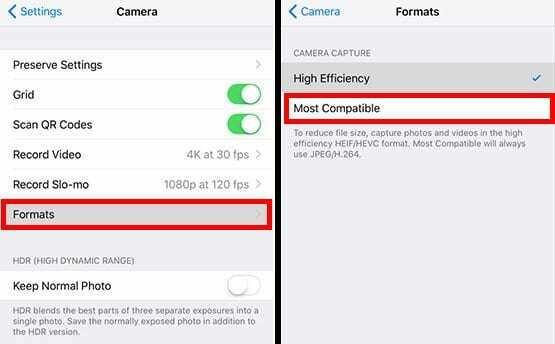
Seveda lahko težavo v celoti rešite tako, da preprosto onemogočite formatiranje HEVC in HEIF v iOS-u.
To je zagotovo metoda »požgane zemlje«, saj pomeni, da se boste odrekli vsem prednostim Applove nove visoke učinkovitosti.
Kakorkoli že, lahko prilagodite Applov format zajemanja z naslednjimi koraki.
- Odprite nastavitve.
- Pomaknite se do in tapnite kamero.
- Dotaknite se Formati.
- V razdelku Camera Capture nastavite obliko na Najbolj združljiv.
Omeniti velja, da to velja samo za prihodnje videoposnetke in fotografije, zato onemogočanje visoko učinkovitega zajema ne bo naredilo ničesar za fotografije, ki ste jih že posneli. Ročno jih boste morali dati v skupno rabo ali pretvoriti.
Kar nas pripelje do…
Kako pretvoriti v iOS
Če imate v napravi iOS še vedno vrsto datotek HEIF ali HEVC, ki jih želite uporabiti, obstaja nekaj preprostih načinov za njihovo pretvorbo.
Še bolje, te metode je mogoče izvesti brez prenosa programske opreme tretjih oseb (ki je običajno ne priporočamo, razen če jih izvaja preverjen razvijalec).
Najlažje je, da preprosto uporabite list Share jih pošljite sami. Ko ponovno prenesete sliko iz svojega e-poštnega odjemalca, bo v bolj združljivi obliki.
Lahko pa uporabite list Skupna raba, da naložite fotografijo v a platforma za shranjevanje v oblaku kot Dropbox. Preprosto ponovno prenesite fotografijo in bo v JPEG ali H.264.
Podobno, če morate pretvoriti fotografije v serijah, jih preprosto prenesite v Mac ali PC s kablom Lightning. Spremenjene bodo samodejno, odvisno od vaših nastavitev.
Ne pozabite pojdite na Nastavitve -> Kamera -> Formati. Nato v podmeniju Prenos v Mac ali PC izberite Samodejno.
Upamo, da so vam bili ti nasveti v pomoč. Če imate kakršna koli vprašanja, nam sporočite v spodnjih komentarjih.

Mike je samostojni novinar iz San Diega v Kaliforniji.
Čeprav pokriva predvsem Apple in potrošniško tehnologijo, ima pretekle izkušnje s pisanjem o javni varnosti, lokalni vladi in izobraževanju za različne publikacije.
Na novinarskem področju je nosil kar nekaj klobukov, vključno s pisateljem, urednikom in oblikovalcem novic.